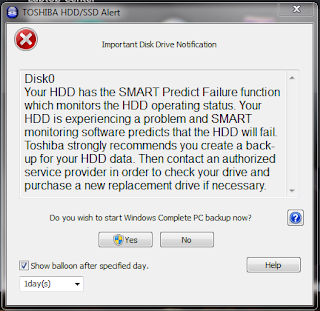Postur Depan Komputer : Adakah Anda Duduk Dengan Selesa?
Duduk terlalu lama di depan komputer dapat mengakibatkan masalah postur tubuh, bahkan memberi impak pada kesihatan seluruh tubuh badan. Menurut kajian, postur duduk yang salah juga dapat menyebabkan peredaran darah tubuh menurun, memperlambat metabolisme, ketidakseimbangan gula darah dan berpengaruh dalam keseimbangan postur otot.
Berikut ada beberapa cara yang anda boleh gunakan untuk mendapatkan postur yang betul semasa menggunakan komputer :
1) Letakkan bantal / kusyen kecil
Letakkan bantal atau kusyen kecil pada sebelah bawah punggung anda. Ini dapat membantu pinggang anda berasa lebih selesa dan santai semasa duduk.
2) Sesuaikan postur tubuh
Kalau anda duduk atas kerusi yang paling selesa di dunia sekalipun tapi cara duduk anda tidak betul, ia tetap tidak akan memperbaiki postur tubuh. Anda disarankan tidak membongkok, terlalu dekat dengan keyboard, skrin dan menyilang kaki.
Postur tubuh yang salah
Berikut adalah cara duduk yang betul :
* Kedua-dua tapak kaki diletakkan lurus di atas lantai.
* Pastikan siku diletakkan di atas sandaran sisi kerusi (kalau kerusi ada tempat sandar tangan). Bagi kerusi yang tiada sandar tangan, pastikan siku anda dalam keadaan hampir 90 darjah (seakan-akan ada tempat penyandar tangan).
* Kepala menghadap lurus ke hadapan skrin komputer / laptop. Lagi bagus jika mata anda setaraf dengan bahagian atas skrin komputer / laptop.
* Fokus pada pernafasan perut untuk meningkatkan oksigen ke tubuh. Ini akan membuatkan anda santai.
Elakkan daripada duduk seharian atas kerusi. Anda disarankan untuk bangun dan berjalan setiap 15 - 30 minit untuk meregangkan otot.
Artikel ini adalah untuk mereka yang mencari tentang computer posture, sitting posture, correct sitting posture, ok, ok computer, computer solution, ok computer solution
Jika anda merasakan artikel ini bagus dan boleh dikongsi dengan rakan anda, berkongsilah melalui facebook, e mel atau twitter Percayalah jika anda memberi satu kebaikan kepada orang lain 10 kebaikan akan kembali kepada anda.